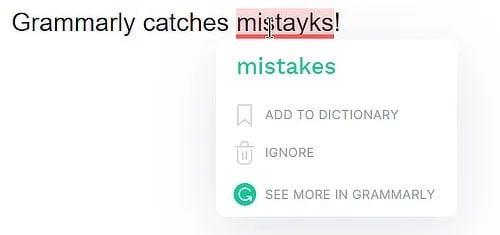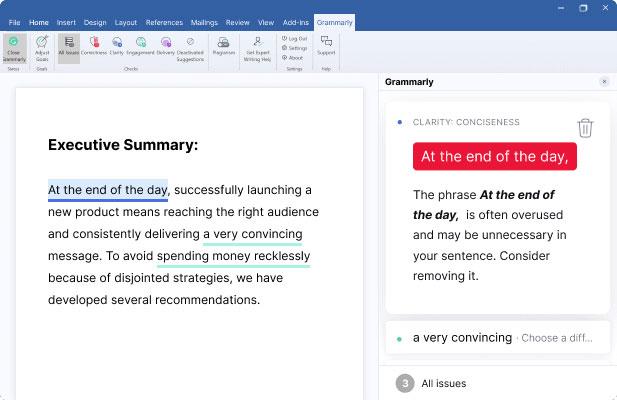Wat is grammaticaal?
De AI-aangedreven apps van Grammarly helpen mensen effectiever te communiceren. Miljoenen gebruikers vertrouwen elke dag op Grammarly om hun berichten, documenten en posts op sociale media duidelijker, foutloos en professioneler te maken.
De geavanceerde AI-technologie van Grammarly corrigeert niet alleen grammaticafouten , maar maakt uw schrijven ook gemakkelijker te begrijpen, waardoor u de juiste indruk op lezers kunt creëren op basis van doelgroep en doelen. Bovendien kan Grammarly de stijl in correspondentie controleren, synoniemensuggesties geven om de tekst gemakkelijker leesbaar en nauwkeuriger te maken, en zelfs documenten controleren op plagiaat . Met Grammarly kunt u er zeker van zijn dat uw schrijven altijd aan de hoogste normen voldoet.
Grammaticale kenmerken
Helpt het artikel beter en eenvoudiger te worden
Schriftelijke fouten worden duidelijk en krachtig benadrukt dankzij Grammarly's AI-aangedreven helptool.
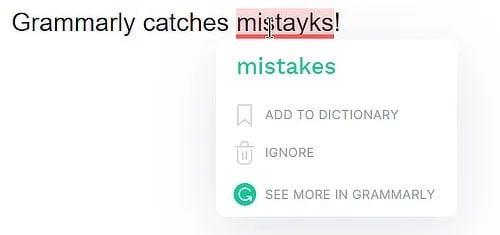
Grammarly is een effectief hulpmiddel voor artikelcorrectie
Schrijf lezersgerichte inhoud
Grammarly sorteert schriftelijke feedback nu op onderwerp, zodat u kunt zien hoe elke wijziging ervoor zorgt dat lezers uw boodschap beter begrijpen.
Werkt met meerdere platforms
Je kunt correcties van Grammarly krijgen als je schrijft op Gmail , Twitter , LinkedIn en al je andere favoriete sites.
Controleer niet alleen grammatica en spelling
Van grammatica en spelling tot stijl en toon, Grammarly helpt je fouten te elimineren en de perfecte woorden te vinden om jezelf echt uit te drukken. Bovendien is Grammarly ook een zeer effectief hulpmiddel om plagiaat te helpen controleren.
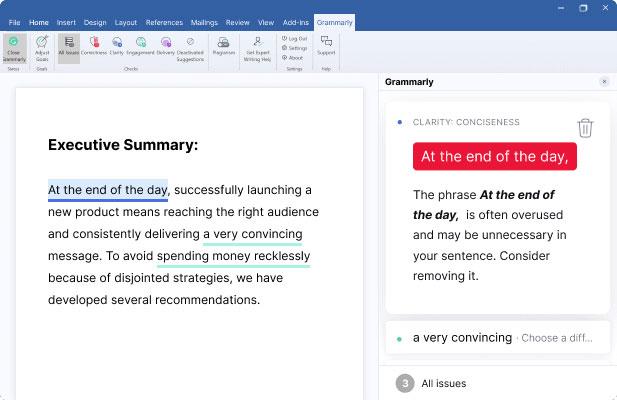
Grammatica helpt ook bij het corrigeren van de stijl en het controleren op plagiaat
Voordeel
- Krachtige online spelling- en grammaticacontrole
- Gemakkelijk te gebruiken met een duidelijke gebruikersinterface
- Naadloze integratie met de browser
- Inclusief Amerikaans en Brits-Engelse spelling
- De gratis versie biedt nuttige functionaliteit
- Geeft handige schrijftips
Defect
- Niet alle fouten zijn ontdekt
- Niet alle gemarkeerde fouten zijn correct
- Bewerkingssuggesties zijn niet voor alle schrijfstijlen geschikt
- Er is geen gratis proefperiode voor premium-abonnementen
- Menselijk proeflezen kan niet volledig worden vervangen
- Alleen de Engelse taal wordt ondersteund